Как заказать такси UBER с компьютера — Rusadmin
При современном темпе городской жизни, заказ такси является уже необходимостью и неотъемлемой частью каждодневной реальности. В этом сегменте рынка услуг достаточно много предложений, однако, благодаря удобству использования и высокому качеству, выделяется приложение UBER. Это изначально мобильное приложение может быть установлено и на ПК, что способно облегчить взаимодействие с сервисом UBER. О том, как это сделать пойдёт речь далее.
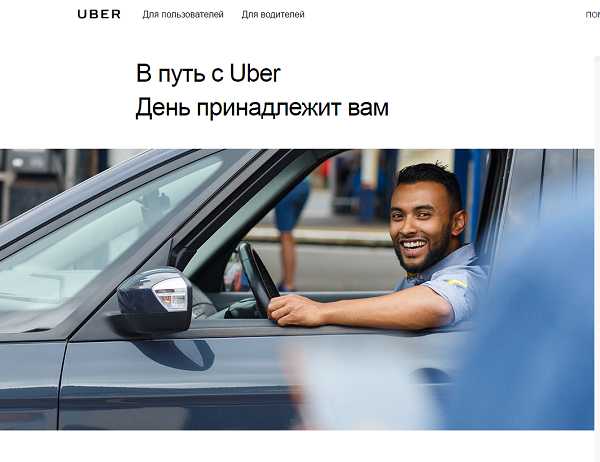 UBER на ПК
UBER на ПКСодержание статьи:
Что такое UBER
Приложение UBER представляет собой специализированный ресурс, ориентированный на предоставление услуг пассажирских перевозок. По сути – это сервис по вызову такси, с той лишь разницей, что большая часть водителей являются частными лицами. Приложение UBER в этом случае выступает исключительно в качестве посредника и организатора, что обеспечивает безопасность сделки. Но при этом предоставляет определённую степень свободы для людей, решивших сотрудничать в качестве водителя. Для клиента же подобный подход к организации бизнеса выражается в доступных цен, которых удаётся достичь, благодаря отсутствию корпоративных издержек.
Установка официального приложения UBER для Windows 10
С недавнего времени есть возможность установки приложения UBER на компьютеры из официального магазина Windows Store, однако это осуществлено только для десятой версии операционной системы. Важно принять во внимание, что перед тем, как скачивать приложение на PC, необходимо зарегистрировать свой аккаунт в системе UBER.
- Сделать это можно посетив официальный сайт сервиса (https://www.uber.com/ru-UA/ ).
- На начальной стадии регистрации система предложит выбрать вариант сотрудничества (водитель или клиент), после чего нужно будет указать свой почтовый ящик, имя и фамилию.
- А также реквизиты банковской карты, которую предполагается использовать для расчётных операций. Как несложно догадаться, при этом необходимо вводить актуальные и правдивые данные. По завершению заполнения формы будет создан аккаунт.
- Далее можно переходить в официальный магазин Windows Store, где представлено приложение UBER (https://www.microsoft.com/ru-ru/store/p/uber/9wzdncrfhxrd ).
- В случае, если все необходимые системные требования оборудования соответствуют рекомендуемым, будет доступна кнопка «Получить приложение», которую и нужно нажать.
- Установка произойдёт в автоматическом режиме.
 Приложение в магазине Windows Store
Приложение в магазине Windows StoreПосле открытия приложения необходимо будет зайти в свой аккаунт и сервисом Убер можно пользоваться на компьютере.
Используем приложение UBER на компьютере с помощью эмулятора
Для владельцев других версий операционной системы можно прибегнуть к простой хитрости для установки UBER на свой ПК – установке специального эмулятора системы Android. В качестве примера будет использоваться наиболее распространённая и удобная версия такого ПО, эмулятор Nox App Player.
- Получить приложение можно на официальном сайте https://ru.bignox.com.
- После скачивания установка осуществляется в привычном режиме – запускается исполняемый файл, выбирается место инсталляции и на этом всё.
- Далее, как будет выполнен вход в приложение, имеющее привычный интерфейс и функционал системы Android.
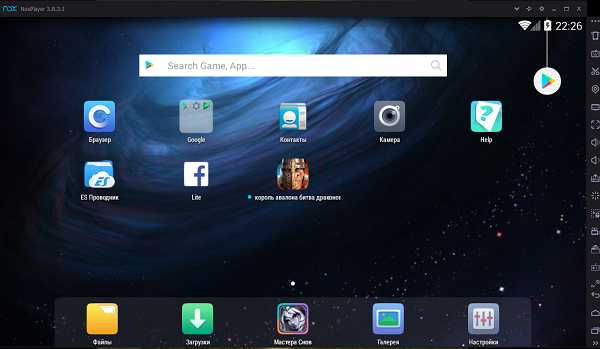 Nox App Player
Nox App PlayerТеперь нужно перейти в сервис Play Market, где в поисковой строке необходимо вбить название приложения UBER. Далее следует простая установка, аналогично другим подобным приложениям. По завершению процесса UBER можно будет запустить с соответствующего ярлыка на рабочем столе эмулятора.
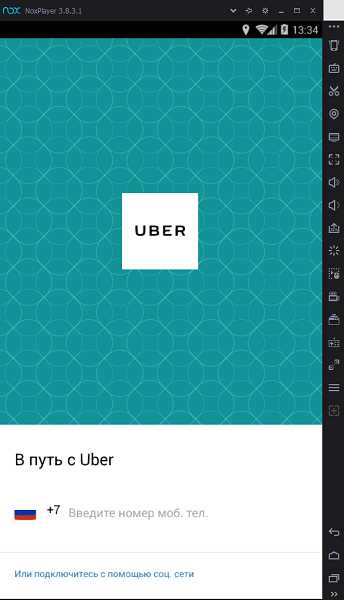 Главная страница приложения
Главная страница приложенияЧто касается использования приложения, то оно достаточно простое. Сначала необходимо ввести адрес места отправления, после чего система предложит несколько вариантов автомобилей поблизости. Далее необходимо определить адрес назначения и выбрать свободный автомобиль. Система в автоматическом режиме оповестит водителя о заказе, а вас о прибытии транспорта.
Заключение
Установить приложение для вызова такси UBER на свой компьютер не так уж и сложно. Для владельцев последней версии операционной системы Windows все действия будут элементарно просты, но и для сторонников предыдущих версий процесс инсталляции сложностью не отличается. Благодаря использованию сервиса можно сэкономить немало времени и средств, что делает эту систему вызова такси одним из наиболее оптимальных предложений в своём сегменте рынка.
Вконтакте
Google+
Одноклассники
Как вы оцените статью?
Загрузка…
rusadmin.biz
Как заказать Uber без смартфона
Бывают ситуации, когда неудобно воспользоваться смартфоном для заказа такси. Например, за утренним кофе, когда вы уже сидите на кухне с ноутбуком, а смартфон все еще лежит на зарядке, или в конце рабочего дня в офисе, когда заканчиваете накопившиеся дела и не хотите отвлекаться на заказ такси со смартфона, попутно просматривая все полученные уведомления. Пусть даже все это может казаться капризами и прихотью отдельных пользователей, ничто не мешает нам в некоторые моменты хотеть иметь возможность заказать Uber с компьютера. К сожалению, компания официально не дает такой возможности и активно подчеркивает, что ее продукт — мобильное приложение для заказа такси. Впрочем, это вовсе не означает, что ничего нельзя сделать.
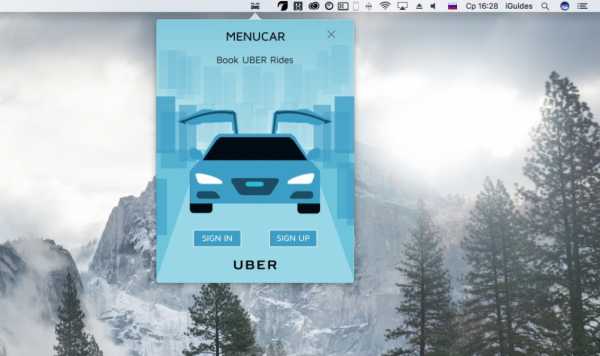
В Mac App Store есть неофициальное приложение для заказа такси Uber под названием MenuCar. В запущенном состоянии утилита представляет собой иконку в строке меню, нажатие на которую открывает всплывающее окно для заказа Uber. Интерфейс немного отстает от мобильного приложения и уже не соответствует новому дизайну компании, однако все функции хорошо знакомы и находятся на привычных местах: выбор места отправления, пункта назначения, класса автомобиля, сведения о приблизительной стоимости и непосредственно кнопка заказа.
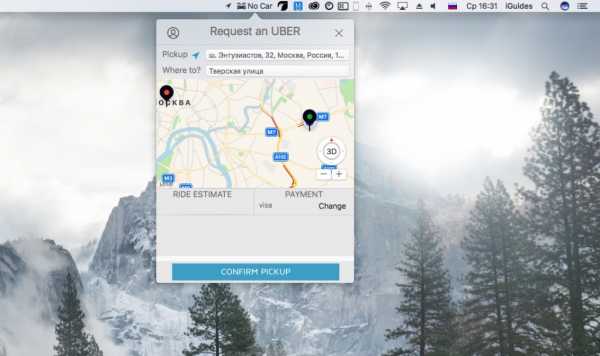
Если заказать такси с компьютера, информация о заказе сразу же будет доступна в мобильном приложении, при условии что и там, и там добавлен один и тот же аккаунт. То есть, заказав такси с компьютера, при выходе из здания в приложении можно посмотреть номер и марку автомобиля, имя водителя и его местоположение. Что же касается вопросов безопасности, риск передачи персональных данных всегда присутствует при использовании неофициальных клиентов любых приложений и сервисов. Впрочем, какую-никакую гарантию дает факт публикации приложения в Mac App Store, а не только на сайте разработчика, а также использование приложением MenuCar официального API сервиса.
Скачать в Mac App Store
Как заказать Uber без смартфона
Бывают ситуации, когда неудобно воспользоваться смартфоном для заказа такси. Например, за утренним кофе, когда вы уже сидите на кухне с ноутбуком, а смартфон все еще лежит на зарядке, или в конце рабочего дня в офисе, когда заканчиваете накопившиеся дела и не хотите отвлекаться на заказ такси со смартфона, попутно просматривая все полученные уведомления. Пусть даже все это может казаться капризами и прихотью отдельных пользователей, ничто не мешает нам в некоторые моменты хотеть иметь возможность заказать Uber с компьютера. К сожалению, компания официально не дает такой возможности и активно подчеркивает, что ее продукт — мобильное приложение для заказа такси. Впрочем, это вовсе не означает, что ничего нельзя сделать.
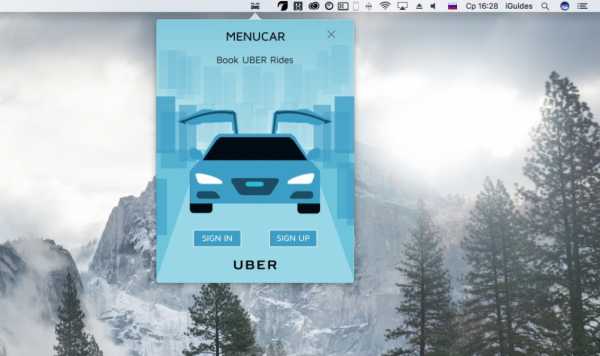
В Mac App Store есть неофициальное приложение для заказа такси Uber под названием MenuCar. В запущенном состоянии утилита представляет собой иконку в строке меню, нажатие на которую открывает всплывающее окно для заказа Uber. Интерфейс немного отстает от мобильного приложения и уже не соответствует новому дизайну компании, однако все функции хорошо знакомы и находятся на привычных местах: выбор места отправления, пункта назначения, класса автомобиля, сведения о приблизительной стоимости и непосредственно кнопка заказа.
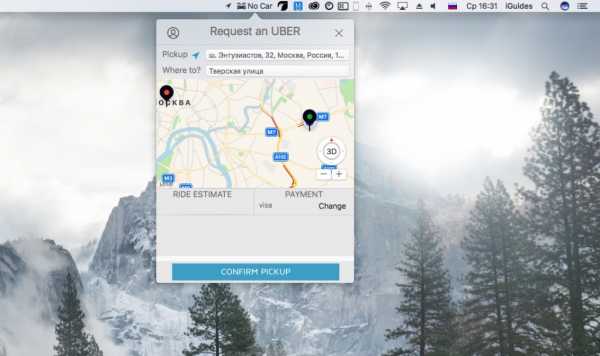
Если заказать такси с компьютера, информация о заказе сразу же будет доступна в мобильном приложении, при условии что и там, и там добавлен один и тот же аккаунт. То есть, заказав такси с компьютера, при выходе из здания в приложении можно посмотреть номер и марку автомобиля, имя водителя и его местоположение. Что же касается вопросов безопасности, риск передачи персональных данных всегда присутствует при использовании неофициальных клиентов любых приложений и сервисов. Впрочем, какую-никакую гарантию дает факт публикации приложения в Mac App Store, а не только на сайте разработчика, а также использование приложением MenuCar официального API сервиса.
Скачать в Mac App Store
www.iguides.ru
Приложение убер онлайн заказать такси. Uber
При отсутствии смартфона есть возможность заказать Uber такси через компьютер. Достаточно установить расширение для браузера Chrome, через которое сможете запустить Uber и заказывать такси на свой номер телефона.
Сервис по вызову такси доступен, прежде всего, в виде мобильного приложения и это вполне обосновано, так как благодаря своей мобильности у нас появляется доступ к программе с любого места нашего пребывания. Но есть много людей, которые хотели бы воспользоваться Uber и заказать такси с компьютера на работе или дома.
Джастин Боогард жил со своей бабушкой и служил ее водителем всякий раз, когда ей нужно было ехать. Но через три года он ушел, и она потеряла свои аттракционы. Но идея, по словам Богаарда, изначально была его бабушкой. Выяснить самый быстрый способ добраться до места назначения стало намного проще.
Найдите или введите свой пункт назначения и скопируйте его, как обычно. Как только вы увидите свой маршрут, проведите пальцем по экранам вверху экрана, пока не столкнетесь с рисунком палки с портфелем и выберите. Это предложит вам выбрать способ оплаты.
Каким образом можно заказать Uber на ПК?
Достаточно установить на компьютер с Windows расширение для браузера Chrome, который запускает на экране практически идентичный интерфейс, как в мобильном приложении на Android или iOS. После только остается сделать заказ такси на свой адрес и ждать водителя в пункте отправления. Смартфон вовсе не является обязательным для работы с Uber.
Если нет, вы увидите всплывающее окно с предложением сделать это до того, как вы забронируете. Вы еще будете уведомлены о прибытии автомобиля, и фактическая поездка будет точно такой же. Почти у каждого пользователя смартфона есть приложение для бронирования такси, загруженное на их устройство. Рынок приложений для приложений по требованию расширился и в настоящее время представляет собой большое количество функций и конструкций.
Как заказать Uber такси с компьютера: основные примечательные моменты
Мы решили написать это сообщение, чтобы пролить свет на то, что нужно, чтобы создать клон одного из самых известных и во многом противоречивых приложений последних времен. Водители для этих услуг не обязательно являются лицензированными профессионалами, а частными лицами, которые используют свои собственные автомобили и хотят заработать дополнительные деньги. Этот упрощенный подход, который учитывает общий потребительский спрос, — это то, что делает эти услуги доступными почти повсюду — чего не достигают традиционные компании такси.
К сожалению, на официальном сайте не отображаются детали поездки, поэтому нужно установить расширение UberChrome, которое позволяет запустить приложение в окне компьютера и заказать услугу.
Откройте в браузере интернет-магазин Chrome. С помощью поисковой строки найдите расширение UberChrome и нажмите на кнопку «Установить».
Лицо, которому требуются транспортные услуги, просто должно сделать запрос в приложении. Когда запрос был сделан, уведомление со всей необходимой информацией, такой как местоположение и пункт назначения, отправляется ближайшему драйверу. Водитель либо принимает, либо отклоняет его.
В случае отклонения, запрос присваивается ближайшему драйверу и так далее. Если водитель принимает запрос, они приводят его к месту нахождения клиента, чтобы забрать их. Впоследствии, как пассажир, так и водитель получают возможность оценивать друг друга.
Расширение установится в браузере и появится значок Uber прямо справа от адресной строки.
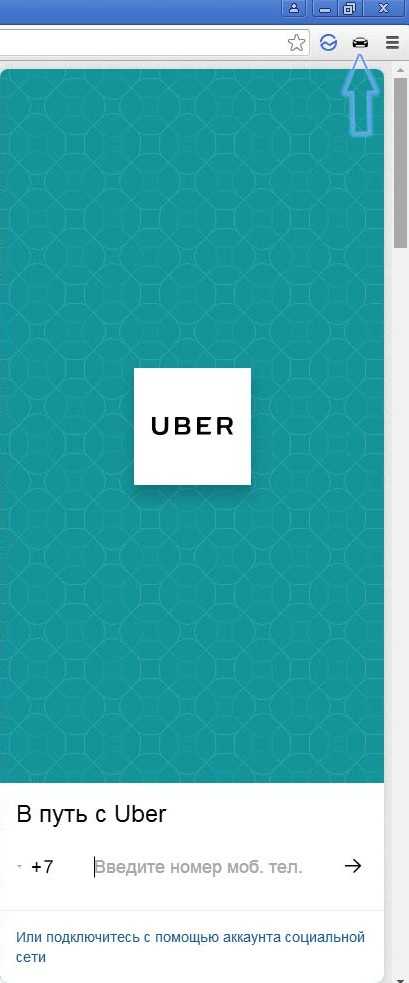
После нажатия на значок откроется боковая панель с приложением. Сначала будет предложено зарегистрироваться, то есть ввести номер телефона.
Если уже заведен аккаунт в сервисе, то после ввода номера телефона будет предложено ввести пароль для входа в личный кабинет.
Используем приложение UBER на компьютере с помощью эмулятора
Запуск приложений такой сложности включает в себя как клиентскую, так и серверную разработку. Им нужен центральный сервер для управления взаимодействием между несколькими пользователями, для выполнения сложных вычислений, а также для бизнес-логики и функций хранения данных.
Также необходима веб-панель администратора, которая будет выполнять роль централизованного бэкэнд-офиса, контролировать всю систему и выполнять административные действия. В контексте разработки приложений бронирования такси использование предпочтительного подхода считается более предпочтительным. Давайте теперь рассмотрим приложения на стороне клиента более подробно, определим основные функции, которыми они должны обладать, и способы их реализации.
Если еще не зарегистрированы на Uber, то после ввода телефона будет предложено создать новую учетную запись. Для регистрации учетной записи на указанный вами номер телефона будет отправлено SMS сообщение с кодом подтверждения.
После входа в интерфейс Убер появится запрос, хотите ли вы использовать службу геолокации для автоматического распознавания вашего местоположения (и определения точки пребывания), или предпочитаете вручную ввести место своего расположения.
Должны иметь функции для приложений как для водителей, так и для пассажиров
Регистрация и аутентификация
Создание профиля, помимо улучшения удержания клиентов, требуется для услуг, связанных с мобильными платежами. В качестве дополнительного требования для драйверов профили должны быть проверены и одобрены администрацией службы.Пассажиры и водители должны иметь возможность легко редактировать свои профили: имя, фотографию, номер телефона, электронную почту и т.д. приложение-драйвер также должен включать в себя водительские права и информацию об автомобиле и его фотографии. Как водитель, так и пассажир должны иметь возможность просматривать профиль друг друга. С помощью этой информации они могут распознавать друг друга в месте съемки. Это помогает уменьшить беспокойство и дает ощущение безопасности.
Обратите внимание, что в случае автоматического определения местоположения будет определено расположение вашего компьютера, а, следовательно, квартиры или офиса. Если вызываете такси через компьютер лучше выбрать адрес вручную, таким образом, мы укажем более точное место, в котором будем ожидать приезд такси.
Если только зарегистрировали свой аккаунт, то извлеките настройки нажатием на иконку с тремя линиями, расположенную в левом верхнем углу, а затем перейдите в раздел платежи и добавьте свою банковскую карту, чтобы была возможность заказать и оплатить такси.
Чем же Uber так хорош для путешественников?
Соответствие позволяет пассажиру автоматически подключаться к ближайшему доступному драйверу. У водителя есть несколько секунд, чтобы принять запрос, прежде чем он перейдет к следующему драйверу. Некоторые услуги бронирования такси позволяют пассажирам выбирать водителя вручную.
Вы также можете добавить опцию для настройки алгоритма соответствия. Например, драйвер может установить фильтр назначения и быть согласован только с теми гонщиками, которые заинтересованы в путешествии в одном направлении. Все эти наборы данных отправляются на сервер для дальнейшей обработки и широковещания для других пользователей в этой конкретной области.
Как сделать заказ Uber
Если уже настроена оплата (или используете существующую учетную запись, на которой уже выбран способ оплаты), то вызвать такси в Windows сможете так же, как и в приложении на смартфоне.
Как заказать такси Uber со своего ПК с Windows? Достаточно теперь кликнуть на поле «Куда едем» и отметить место вашего пребывания и пункт назначения. Укажите маршрут на карте, а также ориентировочную цену. После подтверждения заказа запустится поиск такси.
Оценка и отображение стоимости поездки
Как водитель, так и пассажир должны заранее знать предполагаемый тариф. Как мы упоминали ранее, вычисление фактического тарифа поездки обычно выполняется на стороне сервера. Он может включать в себя следующие параметры и факторы: расстояние между местами пикапа и высадки, стоимость топлива, возможные скидки, класс автомобиля, дорожные и погодные условия, часы пик и т.д.
Мы не рекомендуем применять
iuni.ru
Заказать Uber без приложения через Google Maps. Uber Такси в Москве
Как заказать Убер без приложения через Google Maps
Как заказать Убер, используя приложение Uber
1. Чтобы заказать такси со скидкой, при регистрации в программе укажите Промокод: te3uaue
2. Откройте приложение Uber.
3. С помощью ползунка выберите тип автомобиля.
4. Установите место отправления одним из следующих способов:
- Подтвердите адрес в поле для места отправления и нажмите «ВЫБРАТЬ МЕСТО ОТПРАВЛЕНИЯ».
- Измените адрес. Нажмите на поле для места отправления, чтобы установить новое место Вы можете ввести конкретный адрес или название местности. Нажмите «ВЫБРАТЬ МЕСТО ОТПРАВЛЕНИЯ».
- Установите булавку в нужном месте карты. Для подтверждения нажмите «ВЫБРАТЬ МЕСТО ОТПРАВЛЕНИЯ».
5. Нажмите «Ввести пункт назначения» и укажите, куда вы будете ехать. Аналогично вводу вашего местоположения можно использовать конкретный адрес и название местности.
Примечание: примерную стоимость вашей поездки можно узнать с помощью функции «Стоимость поездки». Для расчета стоимости следуйте данным инструкциям.
6. Нажмите «Заказать».
7. Если действуют пиковые расцени, для заказа поездки необходимо их принять.
8. Дождитесь подтверждения заказа водителем.
9. После подтверждения водителем вы сможете отслеживать его местоположение и время до подачи машины. Примерно за минуту до прибытия вашего водителя вам придет уведомление. Вы должны находиться в указанном месте отправления. Проверьте, соответствует ли автомобиль и его номера указанным в сообщении. Для проверки автомобиля и номеров следуйте данным инструкциям. Если требуется связаться с водителем до его прибытия, необходимо следовать следующим инструкциям.
10. После прибытия водителя и посадки вас попросят подтвердить свое имя. Если вы ранее не указали место назначения, водитель спросит, куда нужно ехать. Место назначения можно назвать водителю или указать его с помощью приложения.
11. (Опционально) Во время поездки вы можете провести пальцем вверх на экране приложения для выполнения следующих действий:
- Разделить оплату: разделение стоимости поездки с Uber с несколькими людьми.
- Отправить ориентировочное время прибытия: отображение вашего текущего местоположения другим людям, чтобы они знали ваше ориентировочное время прибытия.
- Изменить место назначения: адрес назначения можно изменить после заказа поездки или в ее ходе.
- Отменить поездку: если вам необходимо досрочно отменить вашу поездку, сообщите об этом водителю; выходить из машины разрешается только в безопасном месте.
- Изменить способ оплаты: если вы желаете изменить способ оплаты до прибытия в место назначения, наберите последние четыре цифры вашей карты. Откроется окно, в котором можно выбрать другой способ оплаты, зарегистрированный в вашем аккаунте, или добавить новый.
- Изменить профиль: если способ оплаты связан с другим профилем, нажмите на имя своего профиля и измените на желаемый профиль.
12. Перед выходом из машины по прибытию в место назначения убедитесь, что ничего не забыли. По завершению поездки приложение предложит оценить водителя, и на ваш электронный адрес будет выслана квитанция.
13. Если вы что-то забыли в машине, вы сможете связаться с водителем. Если у вас есть претензия в отношении поездки, направьте ее по адресу: help.uber.com или воспользуйтесь меню помощи вашего приложения.
www.uber-taxi.moscow
Uber можно ли заказать по телефону. Как заказать Убер без приложения через Google Maps. Как заказать Uber такси с компьютера: основные примечательные моменты
При современном темпе городской жизни, заказ такси является уже необходимостью и неотъемлемой частью каждодневной реальности. В этом сегменте рынка услуг достаточно много предложений, однако, благодаря удобству использования и высокому качеству, выделяется приложение UBER. Это изначально мобильное приложение может быть установлено и на ПК, что способно облегчить взаимодействие с сервисом UBER. О том, как это сделать пойдёт речь далее.
Это приложение является отличным примером мобильного расширения для традиционной службы такси. Всадники могут выбирать из списка заранее запрограммированных пунктов назначения или сами вводить адрес, оплачивать почасовую арендную плату за услугу и выбирать тип автомобиля, который им нужен.
Приложение для бронирования такси в качестве независимой службы бронирования
Приложение отслеживает историю бронирования и предлагает варианты оплаты и оплаты наличными. Есть два способа сделать это — один более простой, другой более сложный.
Более простое решение для приложения бронирования такси
Более простое решение для бронирования такси включает в себя одно приложение для клиентов, которое включает в себя список услуг такси, а также цены и возможность звонить и заказывать такси непосредственно из приложения. Вы можете добавить карту с пунктами назначения и приблизительным расчетом цены на поездку в соответствии с данными ценами и пробегами.Приложение UBER представляет собой специализированный ресурс, ориентированный на предоставление услуг пассажирских перевозок. По сути – это сервис по вызову такси, с той лишь разницей, что большая часть водителей являются частными лицами. Приложение UBER в этом случае выступает исключительно в качестве посредника и организатора, что обеспечивает безопасность сделки. Но при этом предоставляет определённую степень свободы для людей, решивших сотрудничать в качестве водителя. Для клиента же подобный подход к организации бизнеса выражается в доступных цен, которых удаётся достичь, благодаря отсутствию корпоративных издержек.
С помощью этой опции вам даже не нужен сервер. Более сложное и полнофункциональное решение для бронирования бронирования требует, чтобы вы инвестировали в развитие бэкэнд в дополнение к интерфейсу, так как вам понадобится сервер. Возможно, вам придется налаживать партнерские отношения с компаниями такси или частными лицами и предлагать им приложение с двумя дискретными интерфейсами — одно для таксистов, другое для таксистов.
В этом случае очень важно контролировать местоположение драйверов. Вот как вы быстро наберете такси, например, Убер. При разработке приложений для такси важна технология. Убер преуспел, потому что он атаковал уязвимый рынок, предлагая услугу, включенную в мобильное приложение, ориентированную на клиента.
Установка официального приложения UBER для Windows 10
С недавнего времени есть возможность установки приложения UBER на компьютеры из официального магазина Windows Store, однако это осуществлено только для десятой версии операционной системы. Важно принять во внимание, что перед тем, как скачивать приложение на PC, необходимо зарегистрировать свой аккаунт в системе UBER.
Как добиться удобства, надежности и профессионализма в вашем приложении такси
В отличие от традиционных услуг такси, Убер был лучше в трех вещах, которые люди действительно ценят: удобство, надежность и профессионализм. Чтобы построить отличное приложение для такси, нанять квалифицированную компанию по разработке приложений для такси и предложить им следующие возможности.
Таким образом, пассажирам не нужно беспокоиться о том, что такси не появляется, что иногда случается с традиционными услугами такси. Если вы также хотите, чтобы ваше приложение отслеживало местоположение всадника во время работы в фоновом режиме, не забудьте спросить гонщиков о разрешении поделиться своими личными данными о местоположении.
- Сделать это можно посетив официальный сайт сервиса (https://www.uber.com/ru-UA/).
- На начальной стадии регистрации система предложит выбрать вариант сотрудничества (водитель или клиент), после чего нужно будет указать свой почтовый ящик, имя и фамилию.
- А также реквизиты банковской карты, которую предполагается использовать для расчётных операций. Как несложно догадаться, при этом необходимо вводить актуальные и правдивые данные. По завершению заполнения формы будет создан аккаунт.
- Далее можно переходить в официальный магазин Windows Store, где представлено приложение UBER (https://www.microsoft.com/ru-ru/store/p/uber/9wzdncrfhxrd).
- В случае, если все необходимые системные требования оборудования соответствуют рекомендуемым, будет доступна кнопка «Получить приложение», которую и нужно нажать.
- Установка произойдёт в автоматическом режиме.
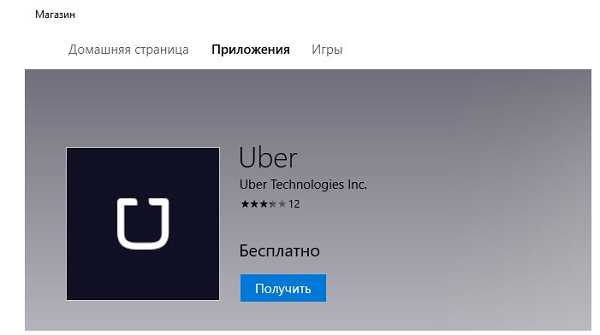 Приложение в магазине Windows Store
Приложение в магазине Windows Store
После открытия приложения необходимо будет зайти в свой аккаунт и сервисом Убер можно пользоваться на компьютере.
Встроенные карты и данные трафика
Если вы не планируете глобальное расширение в течение первых нескольких месяцев существования вашего приложения, вам может не понадобиться много источников данных о местоположении. Вот как работает карта: она содержит сглаженное представление окружения пользователя. Этот процесс известен как обратное геокодирование.
Стратегия компании Uber или за что ее так не любят конкуренты
Когда люди слышат фразу «расчет стоимости такси», они склонны воображать метр, установленный на приборной панели автомобиля. Тем не менее, большинство приложений бронирования кабинетов не работают таким образом. Плата за бронирование — фиксированная плата, которая покрывает «эксплуатационные расходы», например, проверку фона водителя.
- Стоимость в минуту.
- Стоимость за милю.
Используем приложение UBER на компьютере с помощью эмулятора
Для владельцев других версий операционной системы можно прибегнуть к простой хитрости для установки UBER на свой ПК – установке специального эмулятора системы Android. В качестве примера будет использоваться наиболее распространённая и удобная версия такого ПО, эмулятор Nox App Player.
Как заказать Убер, используя приложение Uber
Тот факт, что вам не нужно добираться до вашего кошелька и сдать наличные, почти так же кажется, что вам не нужно платить вообще. Предположительно, некоторые пассажиры могут не иметь кредитную карту, или они могут не захотеть брать деньги на свою кредитную карту по какой-то причине. С опцией наличных денег важно убедиться, что клиент не изменил свой ум и отменил такси, когда он прибыл. Чтобы этого избежать, вы можете установить плату за безопасность на карточке пользователя. Это, по сути, транзакция, но деньги возвращаются на карточку пользователя после предоставления услуги и выплаты наличных.
- Получить приложение можно на официальном сайте https://ru.bignox.com .
- После скачивания установка осуществляется в привычном режиме – запускается исполняемый файл, выбирается место инсталляции и на этом всё.
- Далее, как будет выполнен вход в приложение, имеющее привычный интерфейс и функционал системы Android.
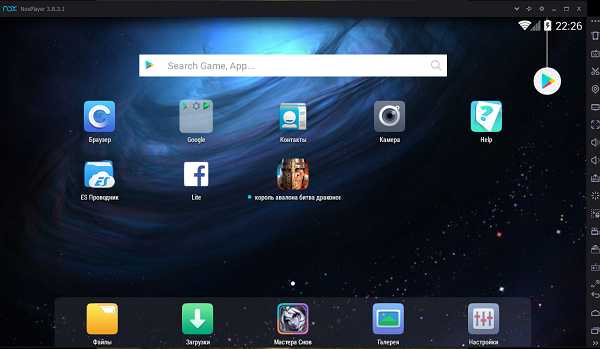 Nox App Player
Nox App Player
Теперь нужно перейти в сервис Play Market, где в поисковой строке необходимо вбить название приложения UBER. Далее следует простая установка, аналогично другим подобным приложениям. По завершению процесса UBER можно будет запустить с соответствующего ярлыка на рабочем столе эмулятора.
Убер воспринимается как более надежный, чем традиционные услуги такси. Они достигли этой надежности, предоставив как гонщикам, так и водителям больше информации, чем традиционные услуги такси до и во время поездки, а также путем внедрения рейтинговой системы в приложении.
Бонусы и акции
Для гонщиков и водителей важно зна
iuni.ru
отзывы, вызов, тарифы, бесплатная поездка. Бонусы и акции
Как заказать Убер, используя приложение Uber
1. Чтобы заказать такси со скидкой, при регистрации в программе укажите Промокод: te3uaue
2. Откройте приложение Uber.
3. С помощью ползунка выберите тип автомобиля.
4. Установите место отправления одним из следующих способов:
Хотя он работает с проблемами, в Убер говорят, что они будут продолжать расти
Согласно официальным данным города, число владельцев лицензий ниже: водители могут зарегистрироваться в Союзе и других агентствах, таких как управление такси города города. На данный момент приложение доступно для водителей. На этом этапе готовят образец драйверов, которые при выполнении процедуры демонстрируют, что они намереваются использовать его. В профсоюзе им даются имя пользователя и пароль. Если водитель является пешкой, вы также должны приложить свою личную информацию. Этот процесс можно было бы избежать, потому что у Города есть информация о лицензиях, но поскольку это добровольное приложение, идея заключается в том, чтобы укрепить приверженность водителей этой модернизации и улучшению обслуживания, — пояснил Ибарра.
- Подтвердите адрес в поле для места отправления и нажмите «ВЫБРАТЬ МЕСТО ОТПРАВЛЕНИЯ».
- Измените адрес. Нажмите на поле для места отправления, чтобы установить новое место Вы можете ввести конкретный адрес или название местности. Нажмите «ВЫБРАТЬ МЕСТО ОТПРАВЛЕНИЯ».
- Установите булавку в нужном месте карты. Для подтверждения нажмите «ВЫБРАТЬ МЕСТО ОТПРАВЛЕНИЯ».
5. Нажмите «Ввести пункт назначения» и укажите, куда вы будете ехать. Аналогично вводу вашего местоположения можно использовать конкретный адрес и название местности.
Примечание: примерную стоимость вашей поездки можно узнать с помощью функции «Стоимость поездки». Для расчета стоимости следуйте данным инструкциям.
6. Нажмите «Заказать».
7. Если действуют пиковые расцени, для заказа поездки необходимо их принять.
8. Дождитесь подтверждения заказа водителем.
9. После подтверждения водителем вы сможете отслеживать его местоположение и время до подачи машины. Примерно за минуту до прибытия вашего водителя вам придет уведомление. Вы должны находиться в указанном месте отправления. Проверьте, соответствует ли автомобиль и его номера указанным в сообщении. Для проверки автомобиля и номеров следуйте данным инструкциям. Если требуется связаться с водителем до его прибытия, необходимо следовать следующим инструкциям.
10. После прибытия водителя и посадки вас попросят подтвердить свое имя. Если вы ранее не указали место назначения, водитель спросит, куда нужно ехать. Место назначения можно назвать водителю или указать его с помощью приложения.
11. (Опционально) Во время поездки вы можете провести пальцем вверх на экране приложения для выполнения следующих действий:
Новое приложение для заказа такси по телефону. Когда он будет запущен, приложение разместит ближайшего таксиста, который должен принять поездку. Пассажир имеет доступ к данным водителя, транспортного средства, а также имеет информацию о предполагаемом времени задержки.
В связи с издержками выяснилось, что пассажиры не платили за услугу. Но расходы будут предполагаться водителями. Хотя официальной цифры пока нет, предполагается, что она будет составлять от 3 до 4% для каждой транзакции, которая имеет место с кредитными и дебетовыми картами. В настоящее время купцы платят около 9% за использование карт. «Это не те же структуры, поэтому мы считаем, что то же самое нельзя оплатить». «Мы надеемся, что правительство очень хорошо поработает с карточными компаниями, и чем больше мы будем водителями такси, тем лучше они смогут договориться», — восторгался Ибарра.
- Разделить оплату: разделение стоимости поездки с Uber с несколькими людьми.
- Отправить ориентировочное время прибытия: отображение вашего текущего местоположения другим людям, чтобы они знали ваше ориентировочное время прибытия.
- Изменить место назначения: адрес назначения можно изменить после заказа поездки или в ее ходе.
- Отменить поездку: если вам необходимо досрочно отменить вашу поездку, сообщите об этом водителю; выходить из машины разрешается только в безопасном месте.
- Изменить способ оплаты: если вы желаете изменить способ оплаты до прибытия в место назначения, наберите последние четыре цифры вашей карты. Откроется окно, в котором можно выбрать другой способ оплаты, зарегистрированный в вашем аккаунте, или добавить новый.
- Изменить профиль: если способ оплаты связан с другим профилем, нажмите на имя своего профиля и измените на желаемый профиль.
12. Перед выходом из машины по прибытию в место назначения убедитесь, что ничего не забыли. По завершению поездки приложение предложит оценить водителя, и на ваш электронный адрес будет выслана квитанция.
13. Если вы что-то забыли в машине, вы сможете связаться с водителем. Если у вас есть претензия в отношении поездки, направьте ее по адресу: help.uber.com или воспользуйтесь меню помощи вашего приложения.
crabo.ru
